Tutorial paso a paso: Jailbreak Tethered para iOS 5 con RedSn0w 0.9.9b5/5
Son muchos, incluyéndome, los que nos acostumbramos a tener nuestros dispositivos Apple con Jailbreak y estamos atentos a la scene hacker Apple, para conocer sobre las herramientas que nos permitirán desbloquear nuestros iDevices.
Hoy, vamos a enseñarles a desbloquear nuestros dispositivos Apple con iOS 5, recuerda que esto sólo sirve para desbloquear y no liberar, por lo que no te permitirá usar tu iPhone o iPad con otra compañía de telefonía móvil.
 El jailbreak, lo realizaremos utilizando la herramienta RedSn0w 0.9.9b4/5. Se trata de un desbloqueo Tethered, es decir enchufado. Cada vez que apagues o reinicies tu dispositivo, deberás volver a conectarlo a la computadora para darle arranque.
El jailbreak, lo realizaremos utilizando la herramienta RedSn0w 0.9.9b4/5. Se trata de un desbloqueo Tethered, es decir enchufado. Cada vez que apagues o reinicies tu dispositivo, deberás volver a conectarlo a la computadora para darle arranque.
Qué necesitamos
Para darle jailbreak al iOS 5, necesitaremos:
- iTunes 10.5
- iPhone 3 ó 4 (no sirve para el 4s)
- IPod Touch 3G ó 4G
- iPad 1 (el 2 no es compatible)
- RedSn0wn 0.9.9b4/5 para Windows o Mac (Cliquea sobre el nombre de tu sistema operativo para descargar la herramienta).
A diferencia de otros jailbreak, acá no necesitas descargar el iOS, ya que la herramienta lo extrae de tu dispositivo.
Para efectos de este tutorial, usaremos una computadora Mac y un iPhone 4, pero el procedimiento es muy similar en Windows y otros dispositivos. En caso de alguna diferencia, te la señalaremos.
Empezando
Para empezar, preocúpate de descargar todos los archivos que te pedimos. En el escritorio (Mac o Windows), crea una carpeta y dentro de ella guarda los archivos extraídos del zip de RedSn0w.
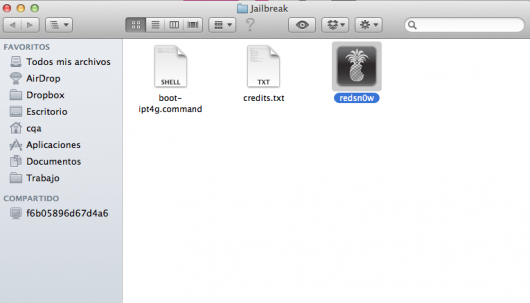
Ejecuta la herramienta. En Windows, debes hacerlo en Modo Administrador, lo verás al hacer clic con el botón derecho sobre el archivo.
Utilizando RedSn0w
Apenas abras la herramienta, esta reconocerá tu dispositivo y versión de iOS. A continuación, verás una pantalla con dos opciones : Jailbreak y extras. Cliquea sobre Jailbreak.
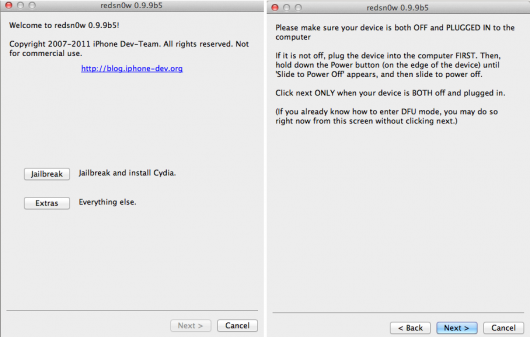
Ahora, debes entrar en modo DFU. Puedes seguir las instrucciones que se te dan en pantalla, o hacerlo de la forma en que nosotros te enseñamos. Antes, conecta tu dispositivo a tu computadora y apágalo como lo haces normalmente.
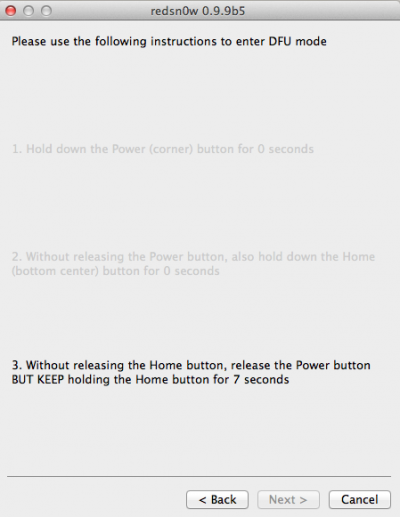
Entrando en modo DFU
- Presiona el botón Power por 3 segundos.
- Sin soltar Power, presiona Home. Mantén ambos botones presionados por 10 segundos.
- Suela Power, pero mantén presionado Home por 10 segundos más o hasta que escuches un sonido similar al que oímos cuando conectamos el dispositivo a la computadora.
Listo, ya estás en modo DFU
Una vez que estás en modo DFU, RedSn0w se pondrá a trabajar identificando archivos. No te asustes si ves números extraños en la pantalla o si está se va a negro, es completamente normal. Tu iDevice, se va a reiniciar varias veces.
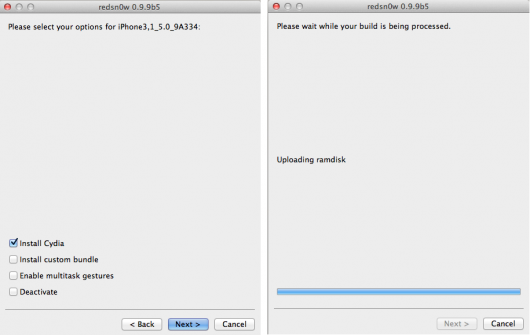
Siguiendo con el Jailbreak
Ahora, verás una pantalla en tu computadora como la que te mostramos arriba, con varias opciones. Selecciona Install Cydia.
Nuevamente, RedSnow seguirá el proceso de forma automática en tu dispositivo, no te asustes. Una vez listo, verás una pantalla en la computadora que dice Done y la imagen de una Piña que camina en tu dispositivo.
Ya estás listo para usarlo.
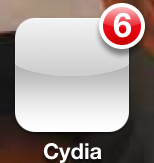
Puede pasar, que cuando empiezas a usarlo, el icono de Cydia se vea de color blanco y no lo puedas abrir. Eso se soluciona reiniciando pero, al ser un jailbreak Tethered, tendremos que hacerlo usando RedSn0w.
Reiniciando a través de RedSn0w
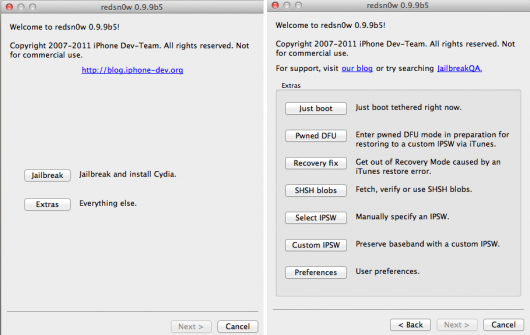
Conecta tu dispositivo a la computadora y apágalo. Abre RedSn0w igual que la primera vez y vuelve a encenderlo. En la pantalla de RedSn0w selecciona Extras y, en la siguiente pantalla, Just Boot, tal como vez en las capturas de arriba.
Entra a Modo DFU, tal como te enseñamos y RedSn0w volverá a reiniciar tu equipo, tal como la primera vez, pero sin pasar por el proceso de jailbreak nuevamente.
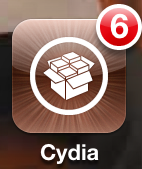 Volverá a encenderse y podrás usarlo normalmente. Cada vez que apagues o reinicies tu iDevice, tendrás que seguir el mismo proceso.
Volverá a encenderse y podrás usarlo normalmente. Cada vez que apagues o reinicies tu iDevice, tendrás que seguir el mismo proceso.
Te darás cuenta que Cydia ahora anda bien.
Un consejo, sobretodo si ya usaste Cydia y sus aplicaciones en versiones anteriores de iOS. No todas las apps y tweaks son compatibles con iOS 5, por lo que antes de instalar, te invitamos a revisar una lista con aquellas aplicaciones que son compatibles con el nuevo OS móvil de Apple. Puedes verlas en el siguiente enlace.
Aplicaciones y Tweaks de Cydia compatibles con iOS 5(Google Docs)
Apenas tengamos un Jailbreak Untethered, es decir sin necesidad de conectarlo a la computadora cada vez que lo apaguemos, te estaremos trayendo un tutorial y toda la información.
Si te quedó alguna duda, por favor déjanos tu comentario para poder ayudarte.